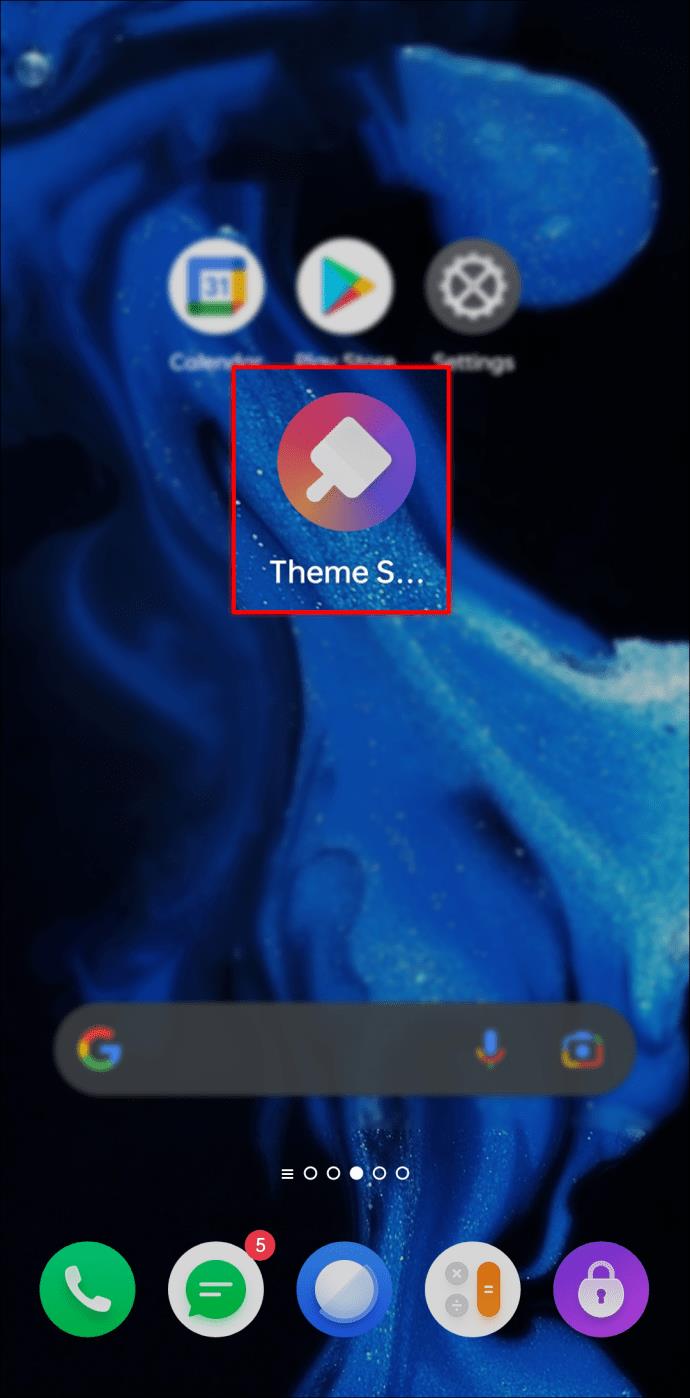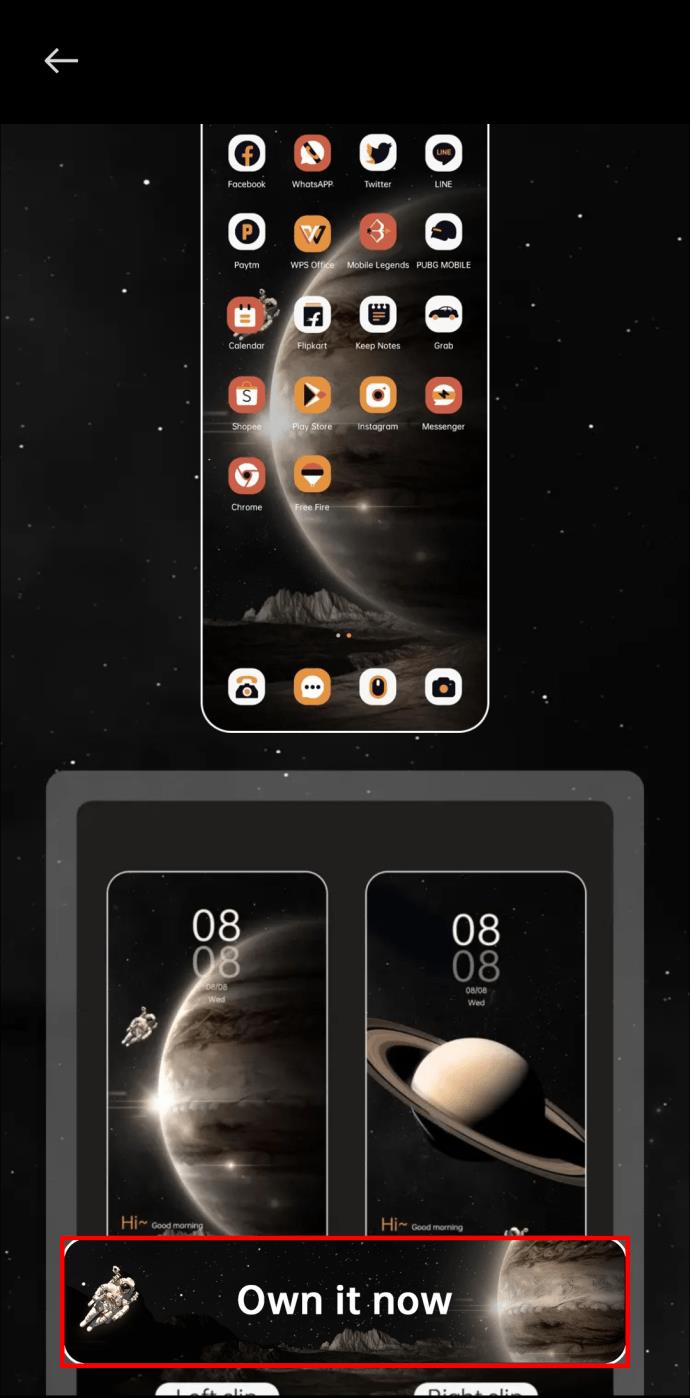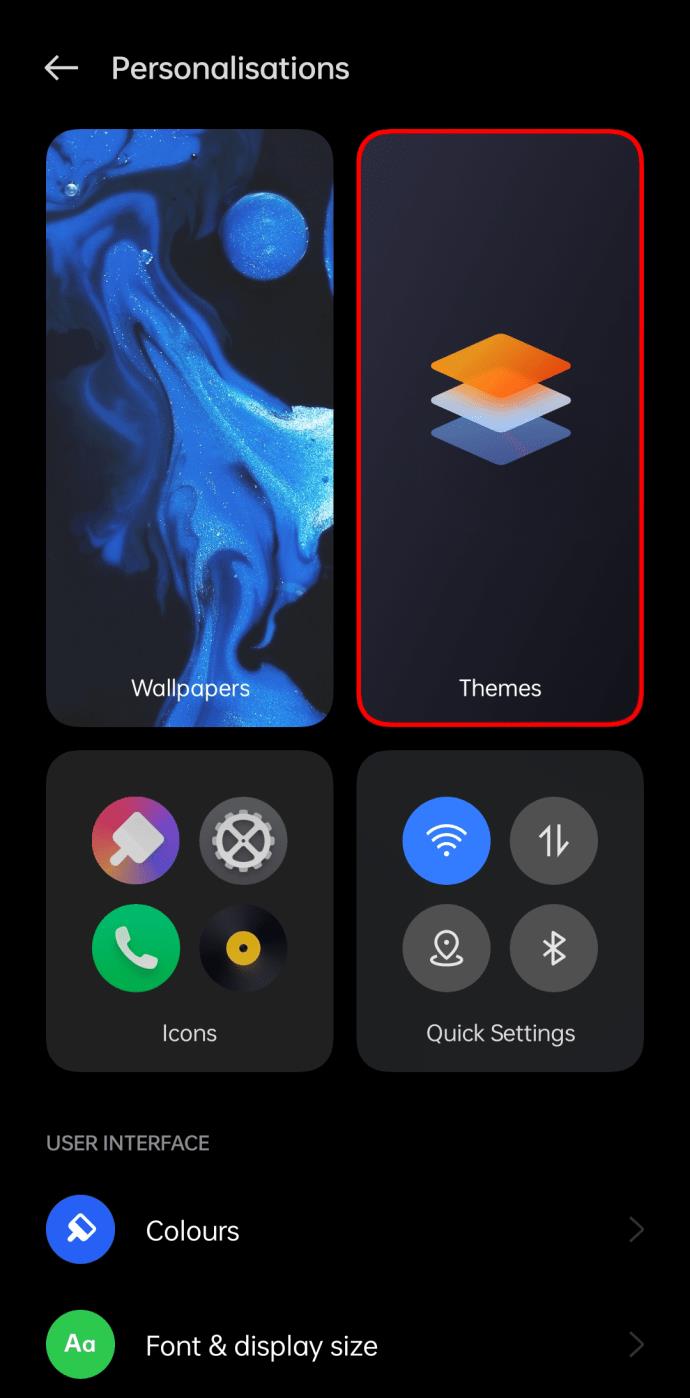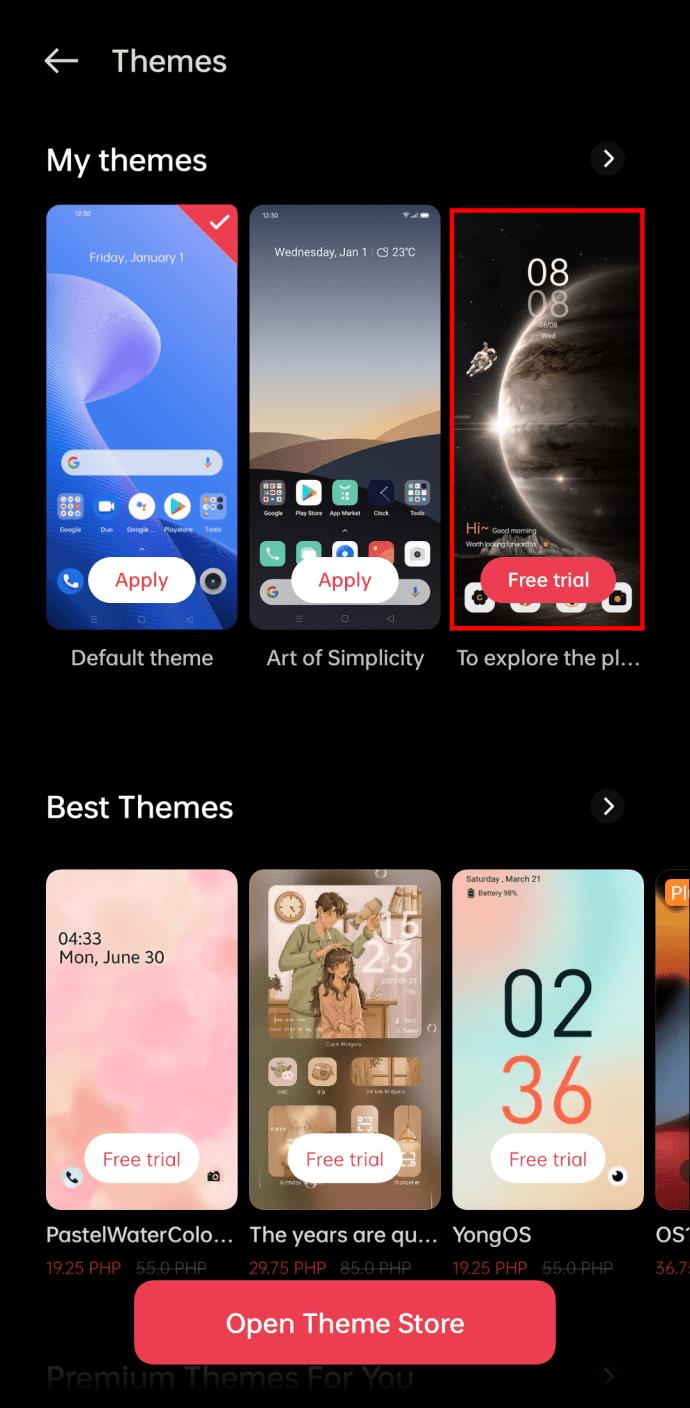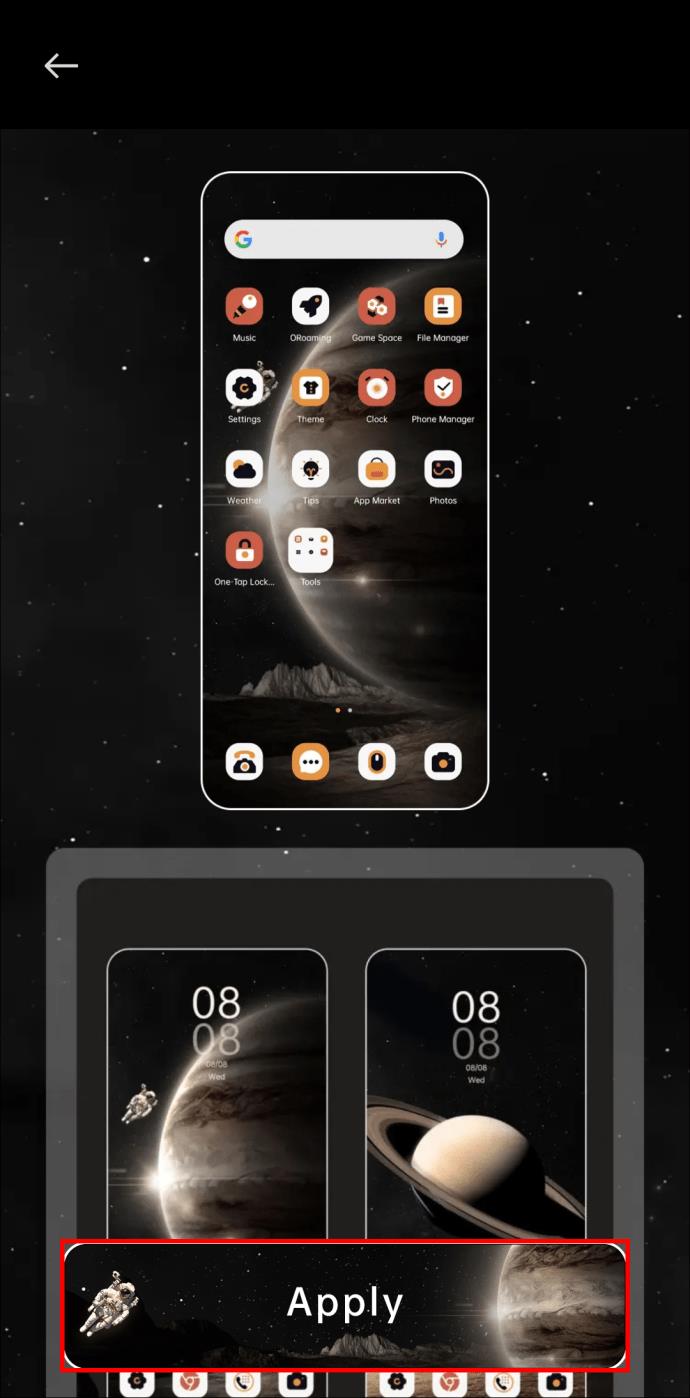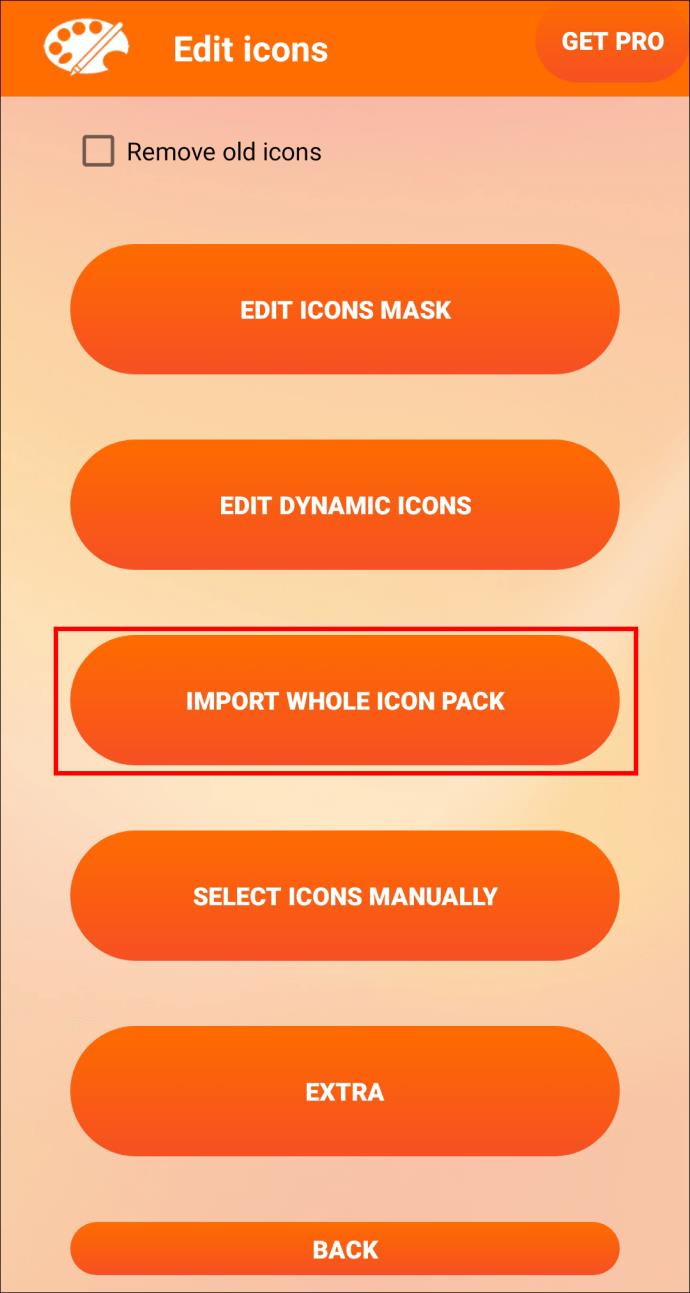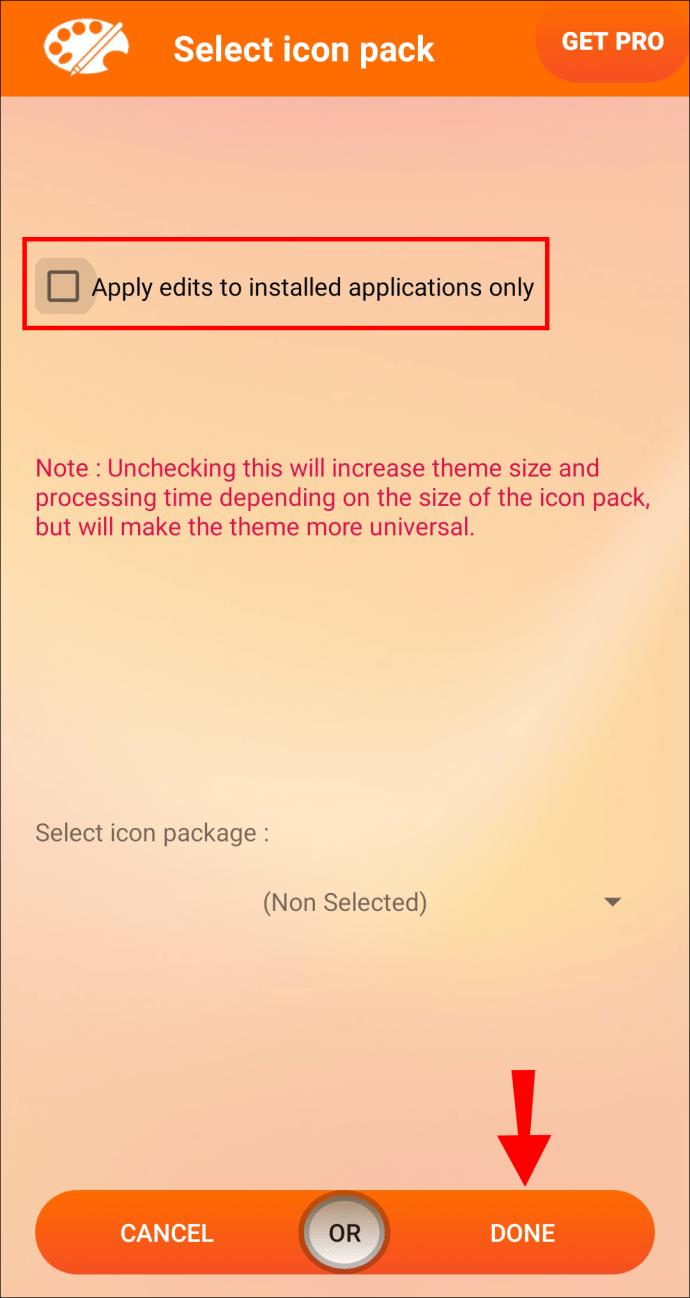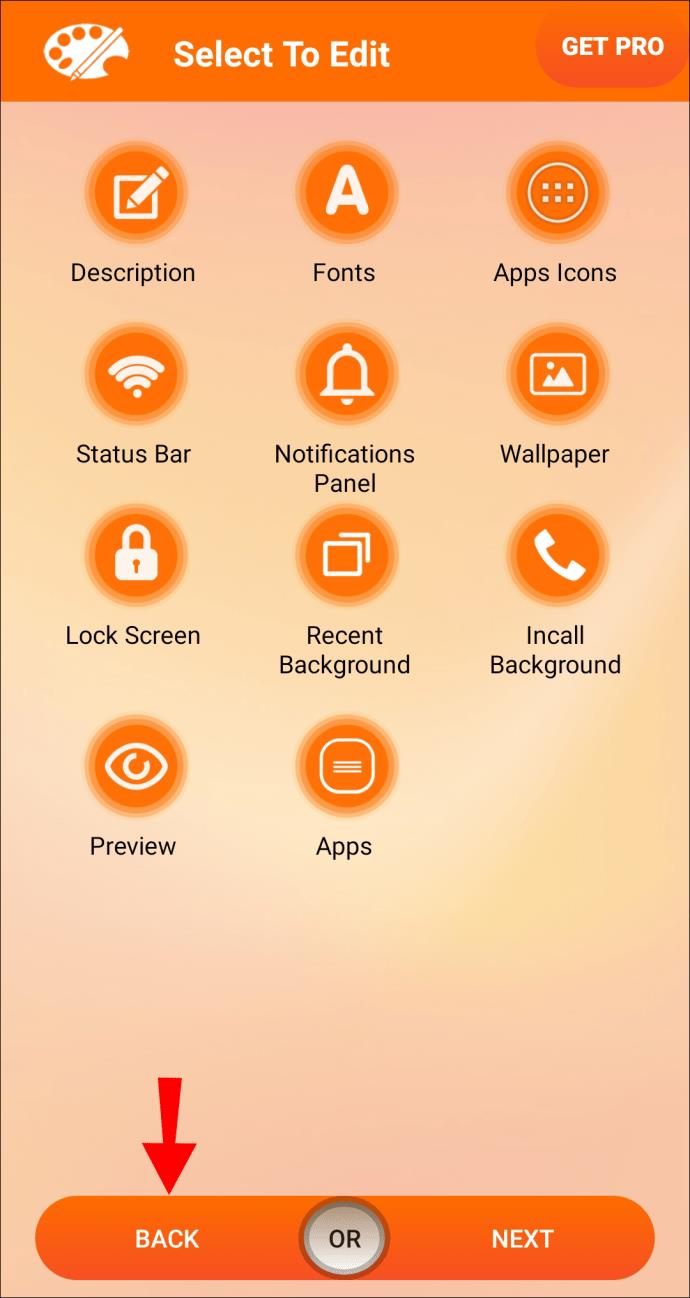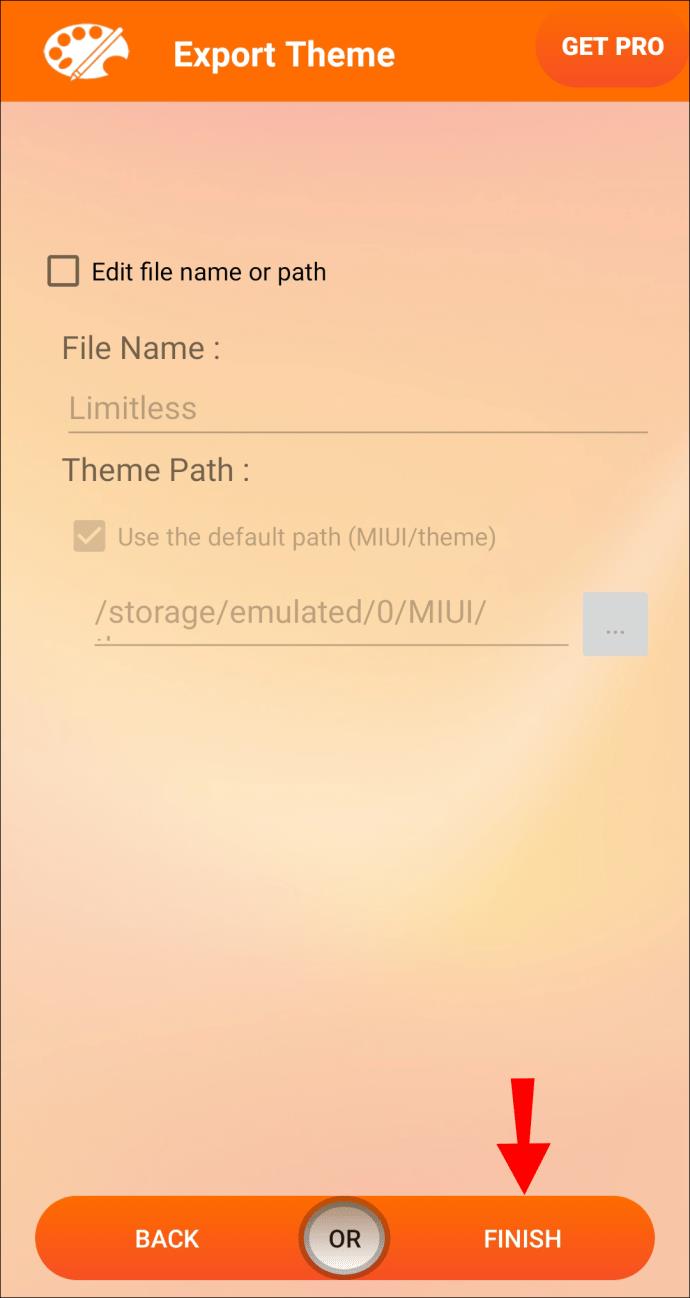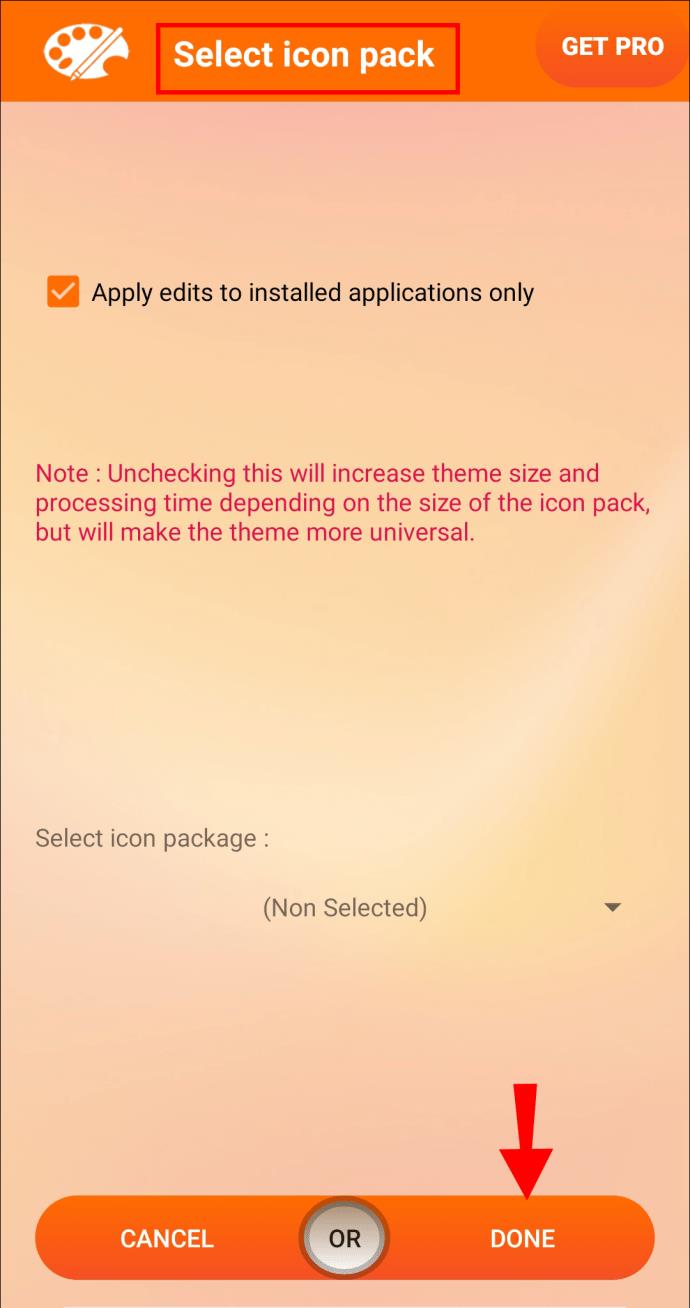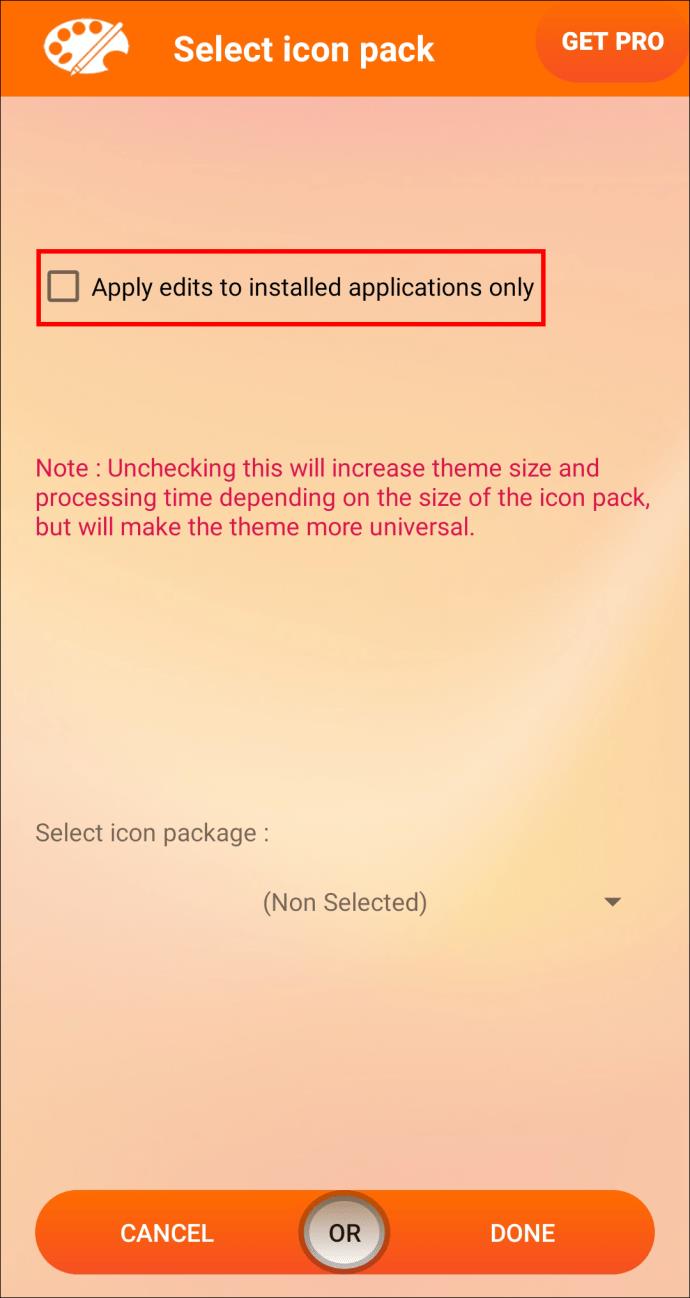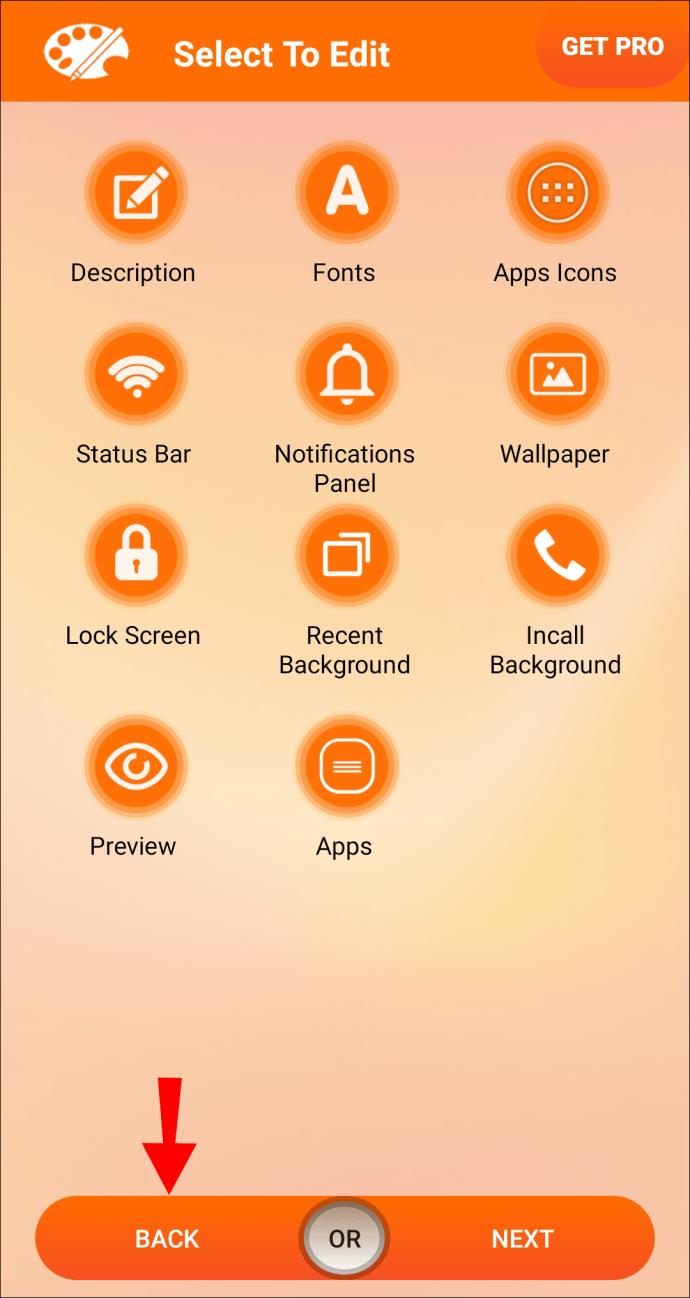Xiaomi रेंज के स्मार्टफोन का सबसे बड़ा ड्रॉ MIUI ऑपरेटिंग सिस्टम है। यह संशोधित एंड्रॉइड प्लेटफॉर्म फोन के उच्च-अंत संस्करणों में पाया जाता है और उपयोगकर्ताओं द्वारा बहुत पसंद किया जाता है। इसकी लोकप्रियता आंशिक रूप से इसके अत्यधिक अनुकूलन योग्य विषयों के कारण है। ऐसे कई तरीके हैं जिनसे आप सिस्टम के आइकन बदल सकते हैं, उन्हें अपनी विशेष शैली के अनुरूप वैयक्तिकृत कर सकते हैं। यह आलेख उन विभिन्न विधियों की पड़ताल करता है जिनका उपयोग आप अपने MIUI आइकनों को अनुकूलित करने के लिए कर सकते हैं।

थीम ऐप का उपयोग करके MIUI में आइकन कैसे बदलें I
MIUI एक थीम ऐप के साथ आता है जिसमें कई तरह के विकल्प होते हैं। यह आइकन पैक प्रदान करता है जिसका उपयोग उपयोगकर्ता अपने उपकरणों पर कर सकते हैं। ये चरण आपको दिखाएंगे कि MIUI आइकन बदलने के लिए थीम ऐप का उपयोग कैसे करें।
- अपने स्मार्टफोन पर "थीम्स" ऐप का पता लगाएँ।
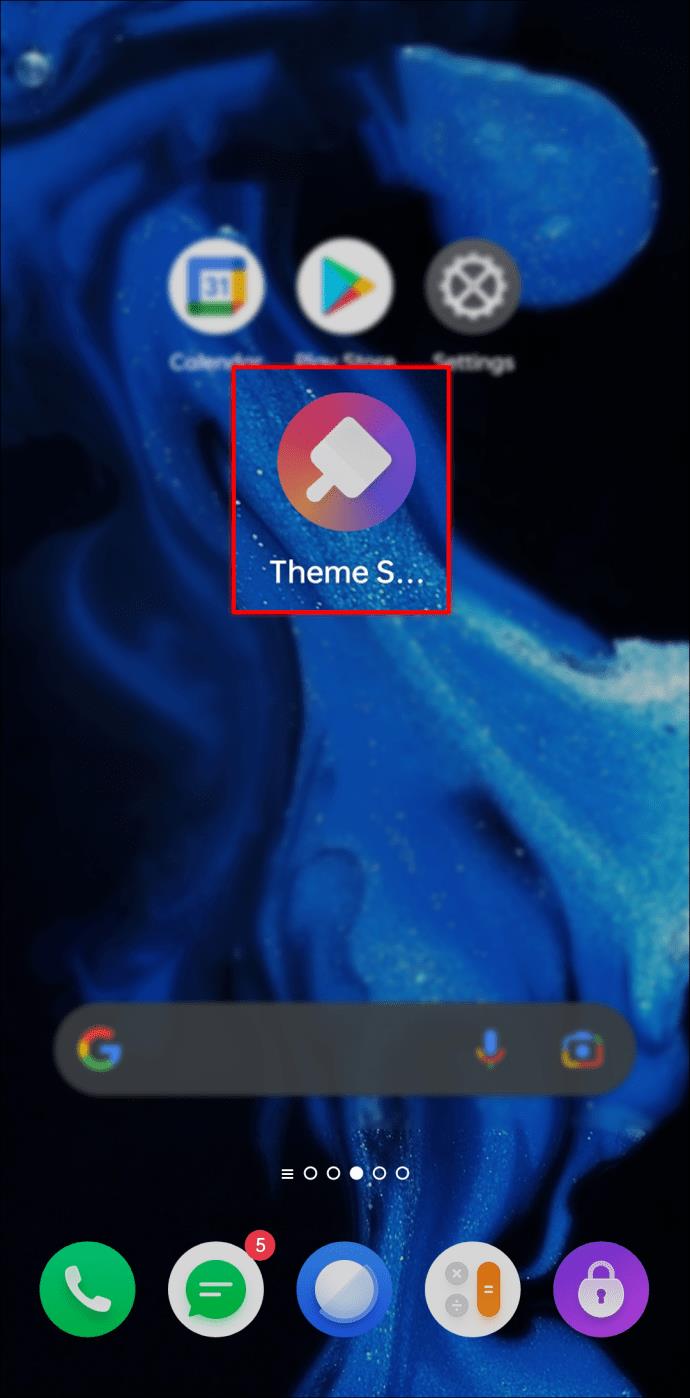
- उपलब्ध थीम पर स्क्रॉल करें और अपनी पसंद की थीम पर टैप करें और "इसे अभी खरीदें" चुनें।
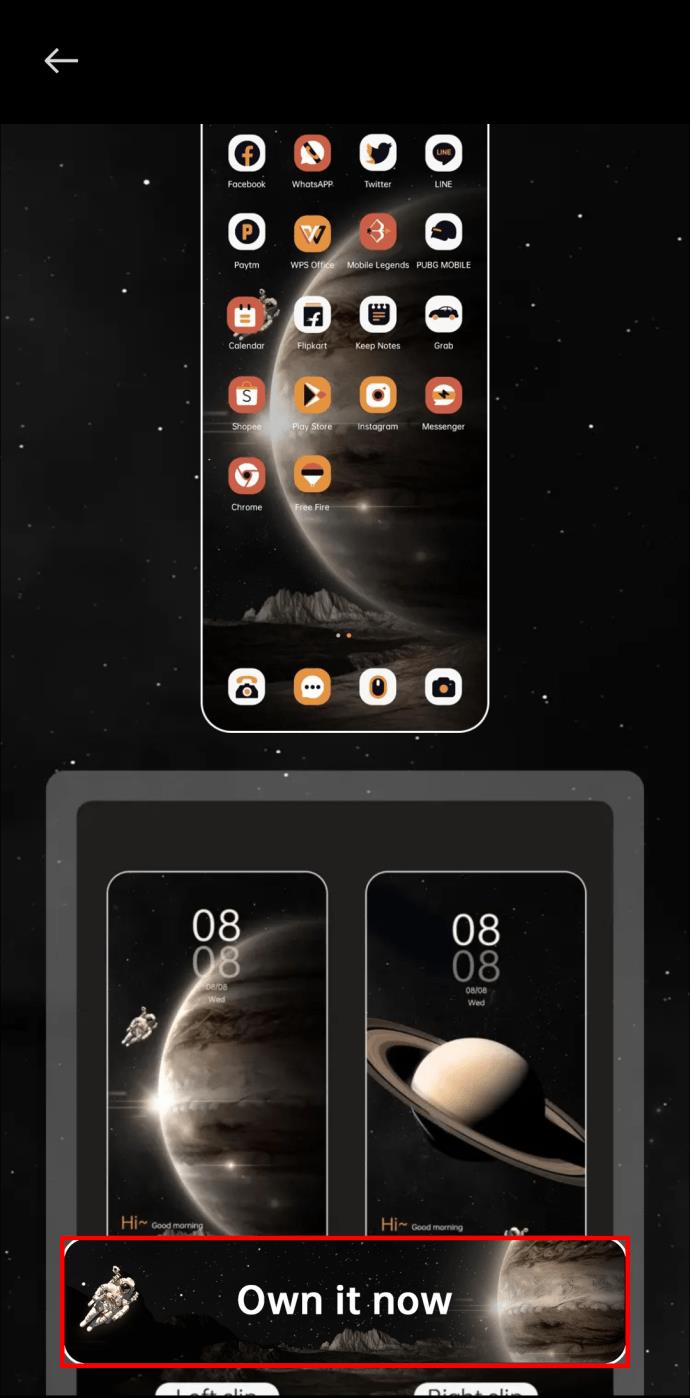
- एक बार जब यह डाउनलोड होना शुरू हो जाए, तो थीम्स विंडो पर नेविगेट करें।
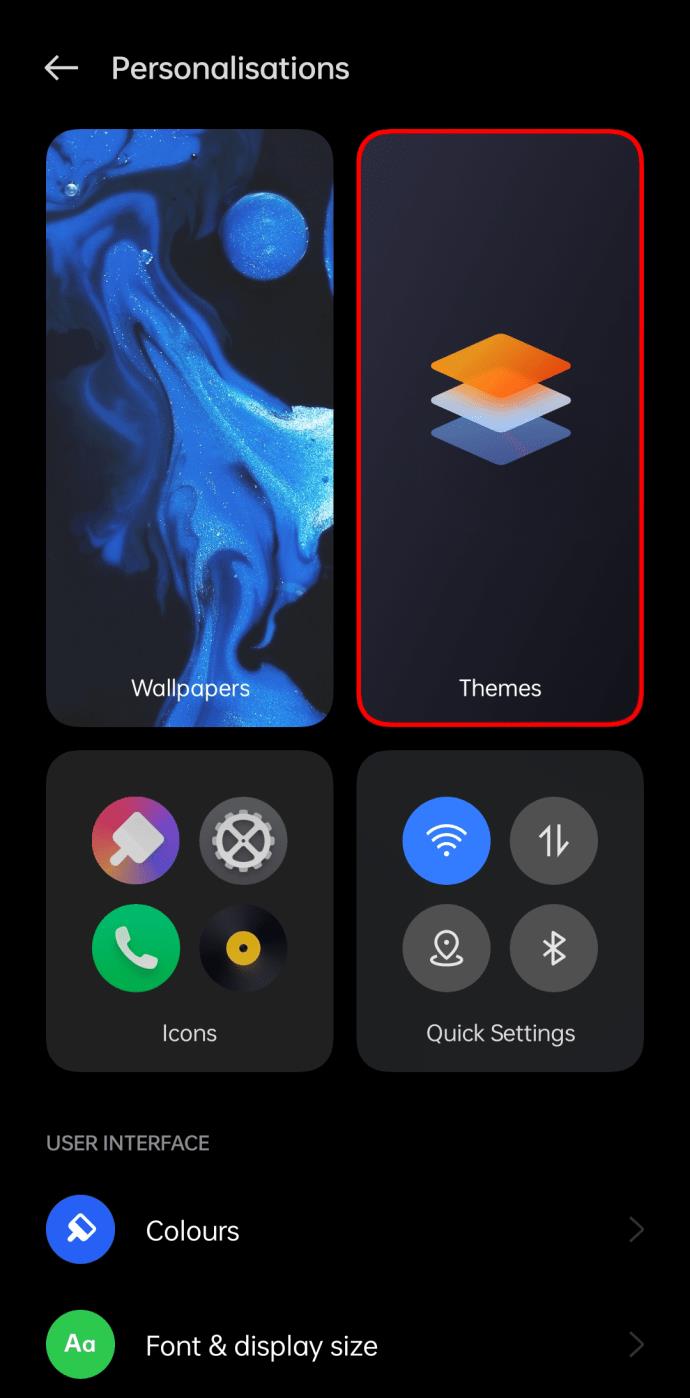
- उस विषय का चयन करें जिसे आप लागू करना चाहते हैं।
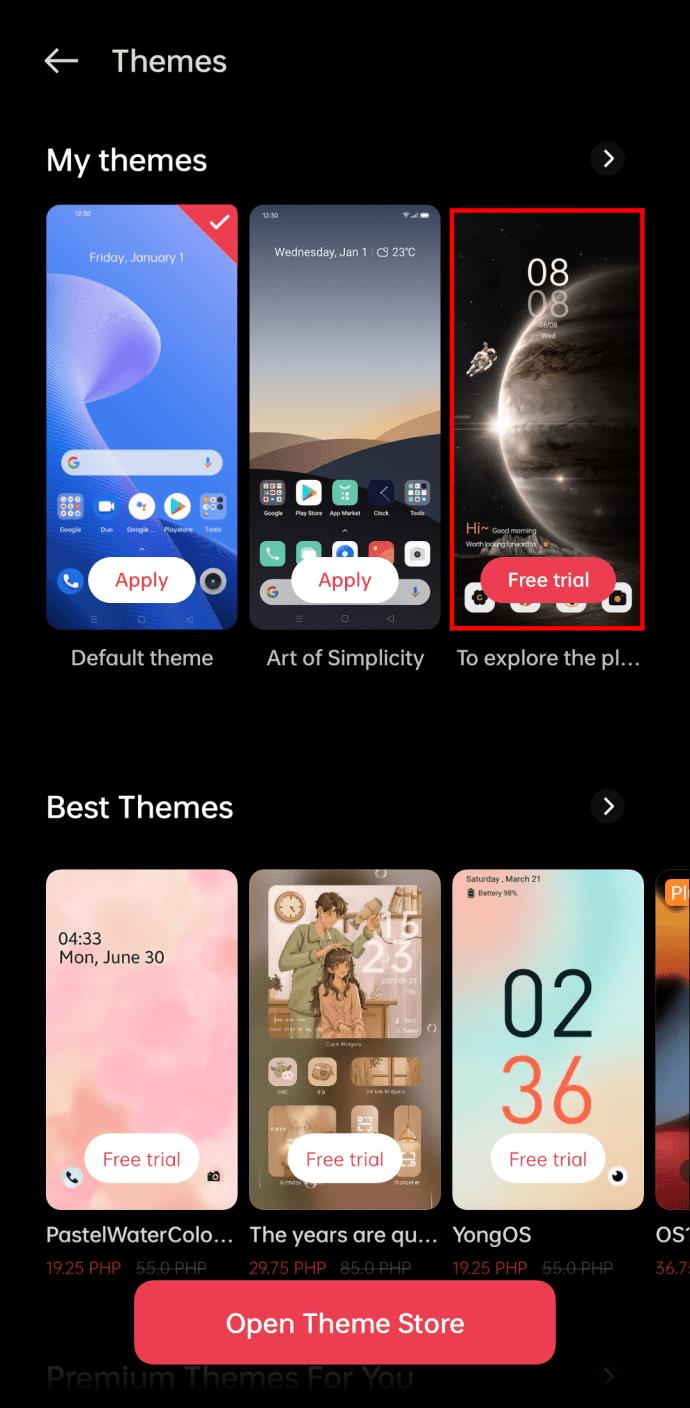
- आपके द्वारा चुनी गई थीम को दबाएं, फिर "लागू करें" पर हिट करें।
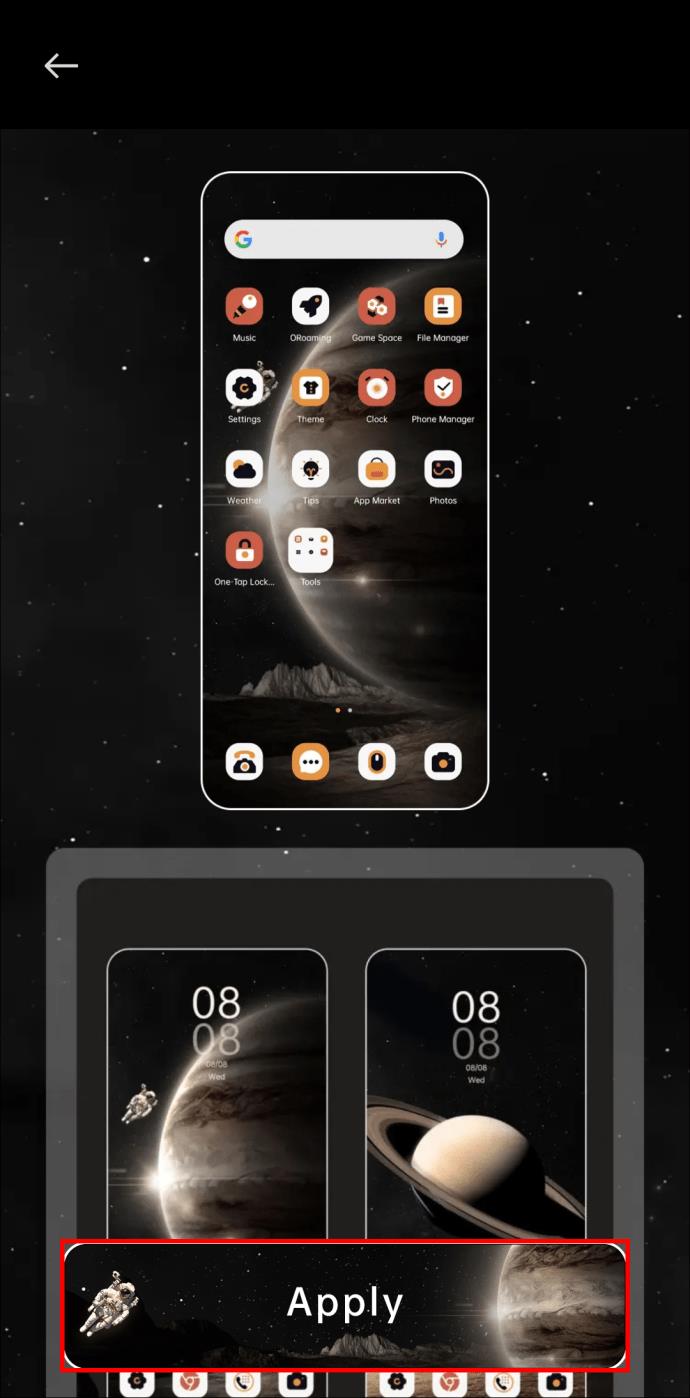
यह विधि आपको चयनित थीम से केवल आइकनों का उपयोग करने की अनुमति देती है। इसके बाद आप अपने स्मार्टफोन को अपनी पसंद के हिसाब से कस्टमाइज कर सकते हैं।
Google Play Store का उपयोग करके MIUI में आइकन कैसे बदलें
Google Play Store में MIUI आइकन पैक हैं जिनका उपयोग आप अपने Xiaomi स्मार्टफोन को नया स्वरूप देने के लिए कर सकते हैं। अलग-अलग डिज़ाइन विकल्पों के साथ प्रति पैक 10,000 से अधिक आइकन उपलब्ध हैं। संग्रह को Play Store से डाउनलोड करें, और इसके इंस्टॉल हो जाने के बाद, उस आइकन को लंबे समय तक दबाएं जिसे आप उपयोग करना चाहते हैं।
ध्यान देने वाली एक बात यह है कि डाउनलोड किए गए पैक आपके डिवाइस के अनुकूल नहीं हो सकते हैं। जब आप उनका उपयोग करने का प्रयास करते हैं, तो आपको संभवतः यह कहते हुए एक त्रुटि संदेश प्राप्त होगा, "Google Play पर आइकन पैक स्थापना नहीं मिल रही है।" इसलिए, उन्हें अपने फ़ोन पर उपलब्ध कराने के लिए आपको Android लॉन्चर की आवश्यकता होगी। नोवा लॉन्चर जैसे लॉन्चर को इंस्टॉल करना ट्रिक करना चाहिए।
थीम संपादक का उपयोग करके MIUI में आइकन कैसे बदलें
थीम संपादक आपको अपने डिवाइस पर स्थापित थीम के विभिन्न तत्वों को संशोधित करने की अनुमति देता है। यह आपको Google Play से डाउनलोड किए गए आइकन पैक को सीधे अन्य थीम पर भी लागू करने देता है। यह ऐप एक ऐसी विधि प्रदान करता है जिसका उपयोग आप लॉन्चर की आवश्यकता के बिना तृतीय-पक्ष पैकेज स्थापित करने के लिए कर सकते हैं। यहां अपने फ़ोन आइकन बदलने के लिए थीम संपादक का उपयोग करने का तरीका बताया गया है।
- अपने डिवाइस पर "थीम्स" ऐप पर जाएं और अपनी पसंद की थीम में "डाउनलोड करें" चुनें।

- थीम एडिटर लॉन्च करें और "थीम चुनें" पर क्लिक करें, फिर जिसे आपने डाउनलोड किया है उसे चुनें।

- प्रक्रिया शुरू करने के लिए "प्रारंभ" और फिर "एप्लिकेशन आइकन" दबाएं।

- "पूरे आइकन पैक को आयात करें" पर टैप करें और फिर "आइकन पैक का चयन करें।"
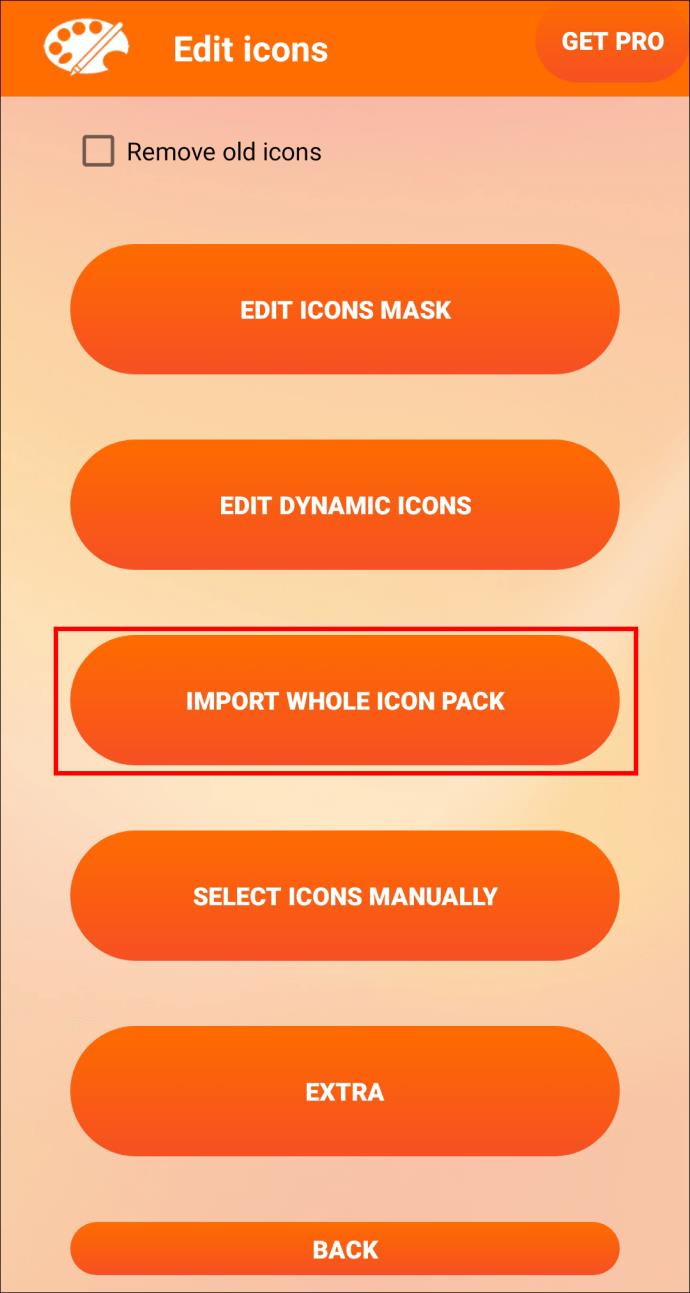
- "संपन्न" मारो और उस बॉक्स को अनचेक करें जो कहता है "केवल इंस्टॉल किए गए एप्लिकेशन में परिवर्तन लागू करें।"
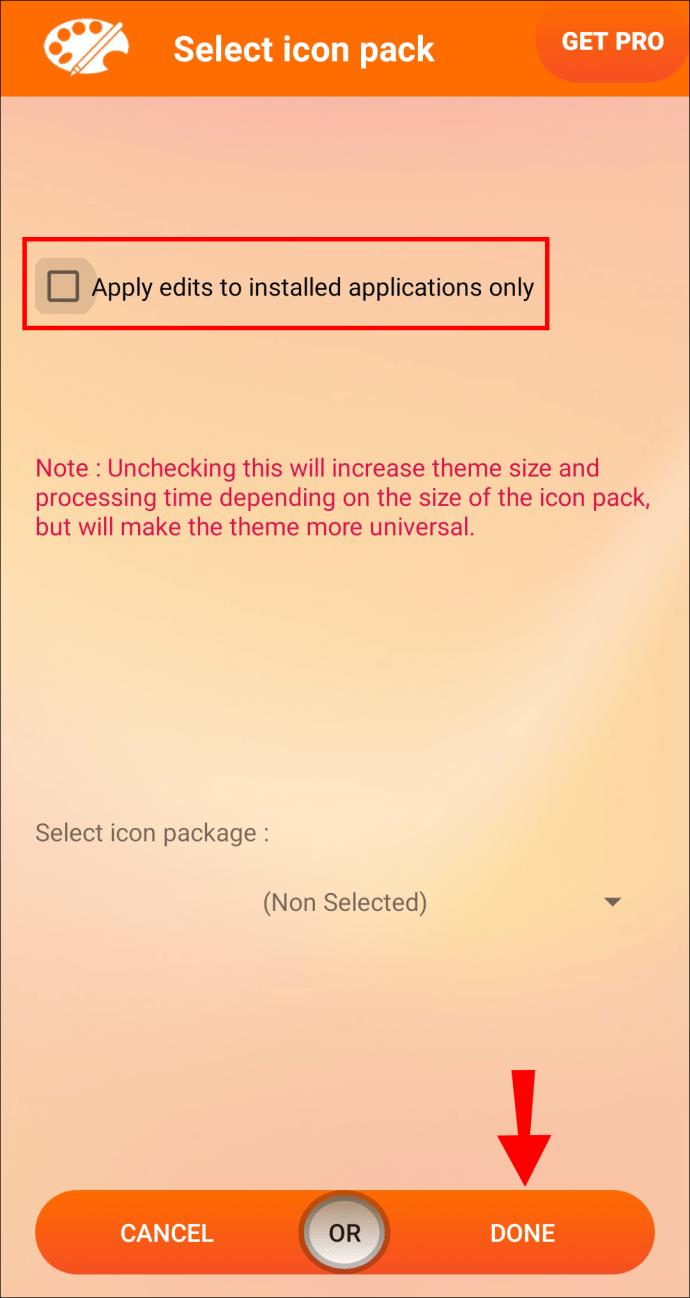
- थीम संपादक विंडो में "बैक" और "अगला" टैप करें।
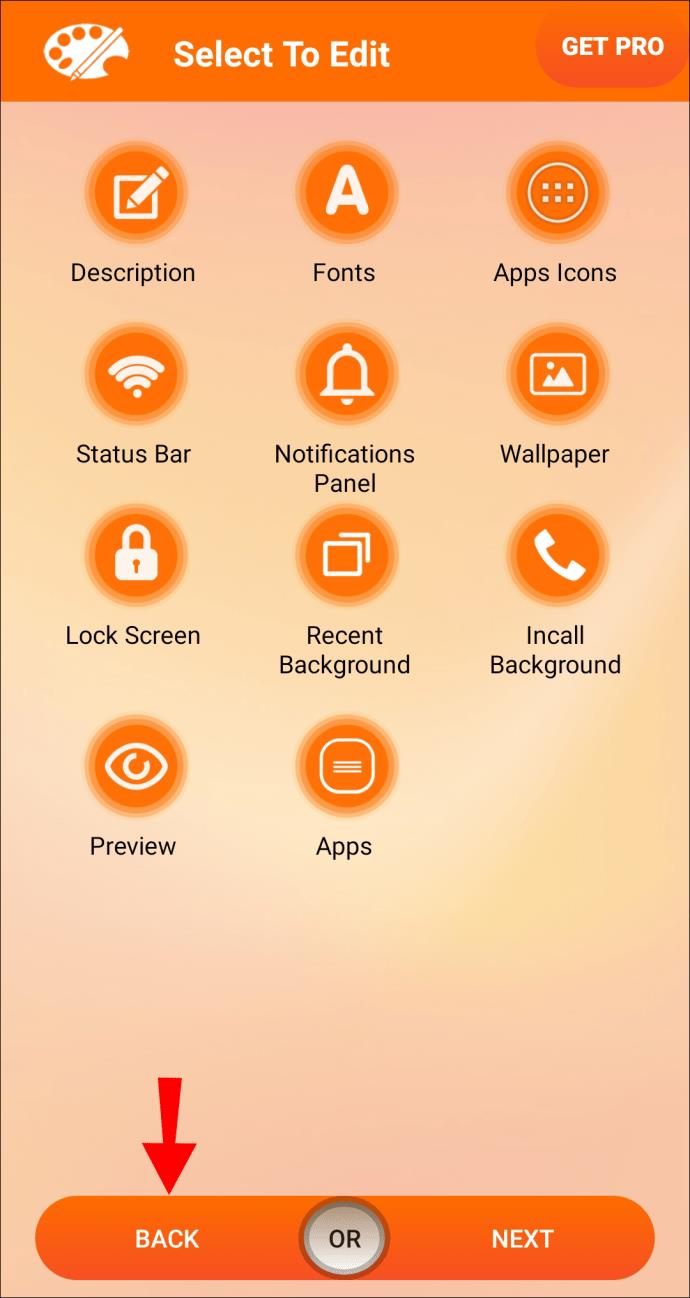
- प्रक्रिया को पूरा करने के लिए "समाप्त करें" पर टैप करें।
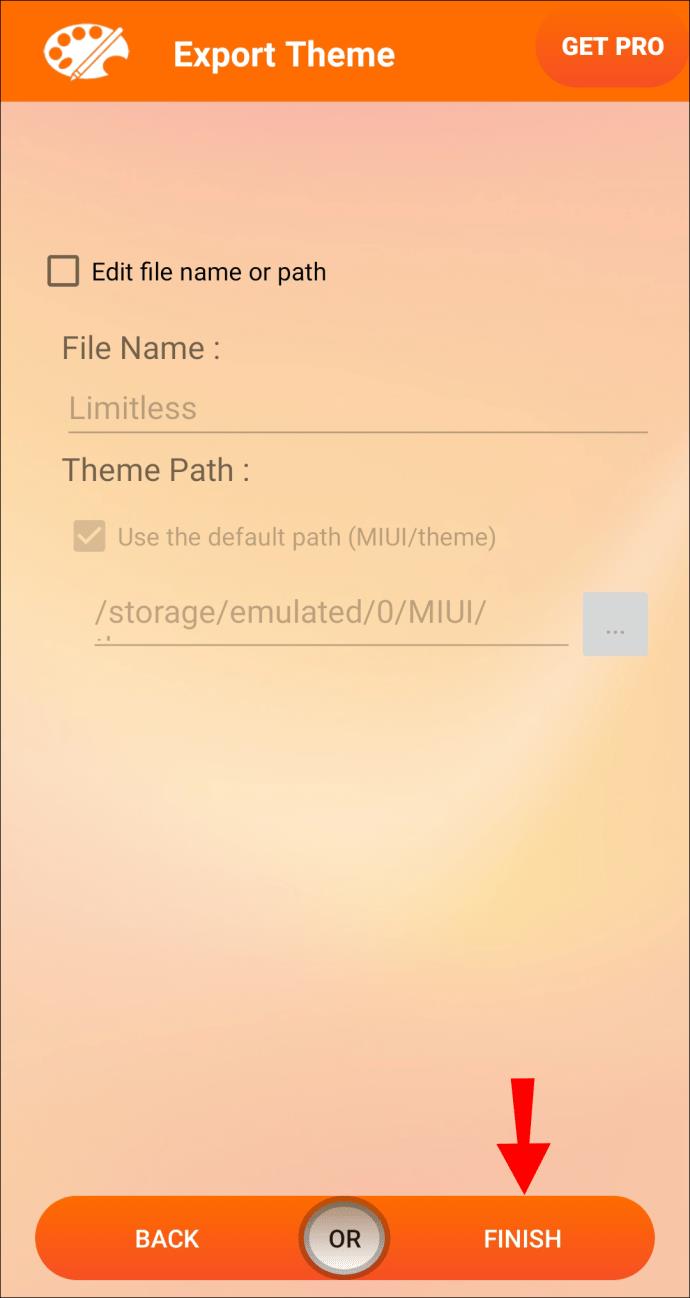
आपकी संशोधित थीम अब आपके डिवाइस पर उपलब्ध है और इसे थीम्स ऐप के माध्यम से एक्सेस किया जा सकता है।
डिज़ाइनर खाते का उपयोग करके MIUI में आइकन कैसे बदलें
हालाँकि Google Play Store पर पैक के माध्यम से हजारों आइकन विकल्प उपलब्ध हैं, आप कुछ अलग खोज रहे होंगे। यदि आप अद्वितीय आइकन पसंद करते हैं, तो आप उन्हें अनुकूलित करने के लिए एक MIUI डिज़ाइनर खाता बना सकते हैं।
एक MIUI डिज़ाइनर खाता आपको SD कार्ड का उपयोग करके फ़ाइलों को प्लेटफ़ॉर्म पर आयात करने की अनुमति देता है। इस विकल्प के साथ, आप बहुत अधिक रचनात्मक प्राप्त कर सकते हैं। आप अपने स्वयं के डिज़ाइन अपलोड कर सकते हैं या दिलचस्प चित्र जोड़ सकते हैं जिन्हें आपने ऑनलाइन खोजा है।
एक बार जब आप अपने वांछित आइकन अपने फोन पर अपलोड कर लेते हैं, तो आप उन्हें अनुकूलित करने के लिए थीम्स ऐप पर जा सकते हैं। इसे कैसे करें देखें।
- "थीम्स" ऐप पर नेविगेट करें और उस डिज़ाइन के लिए "डाउनलोड करें" चुनें जिसे आप फ़ोन में जोड़ना चाहते हैं।

- थीम संपादक खोलें और "थीम चुनें" पर टैप करें।

- "प्रारंभ," "ऐप्स आइकन," फिर "एक संपूर्ण आइकन पैक आयात करें" पर टैप करें।

- दिखाई देने वाले ड्रॉपडाउन मेनू में, "आइकन पैकेज चुनें" फिर "पूर्ण" दबाएं।
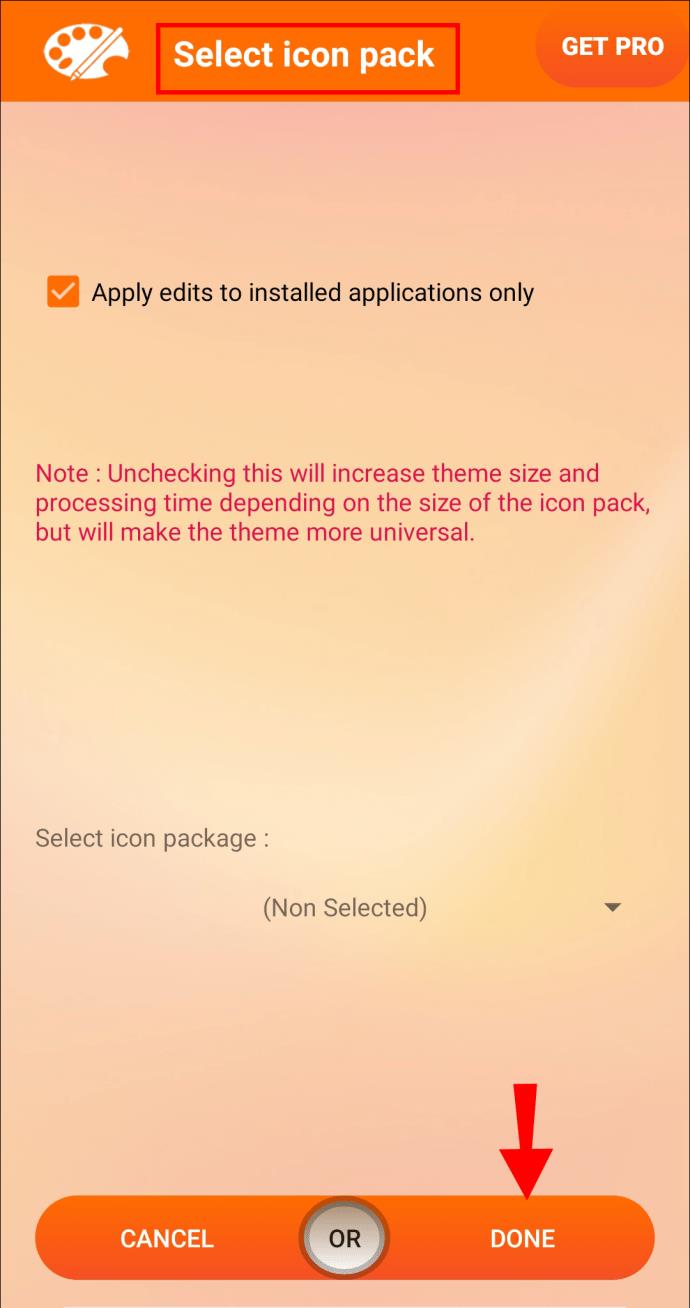
- उस बॉक्स को अनक्लिक करें जो कहता है, "केवल इंस्टॉल किए गए एप्लिकेशन में संपादन लागू करें।"
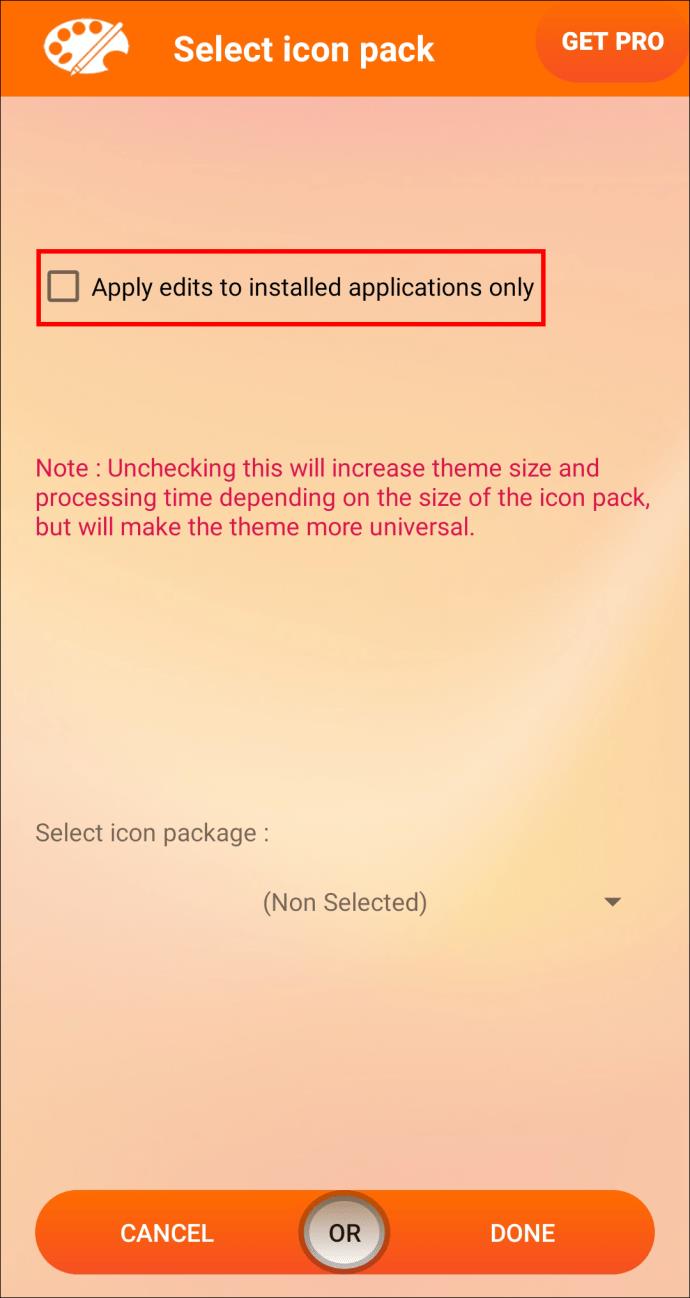
- थीम संपादक पर वापस जाने के लिए "बैक" पर टैप करें, फिर "अगला" और "समाप्त करें" दबाएं।
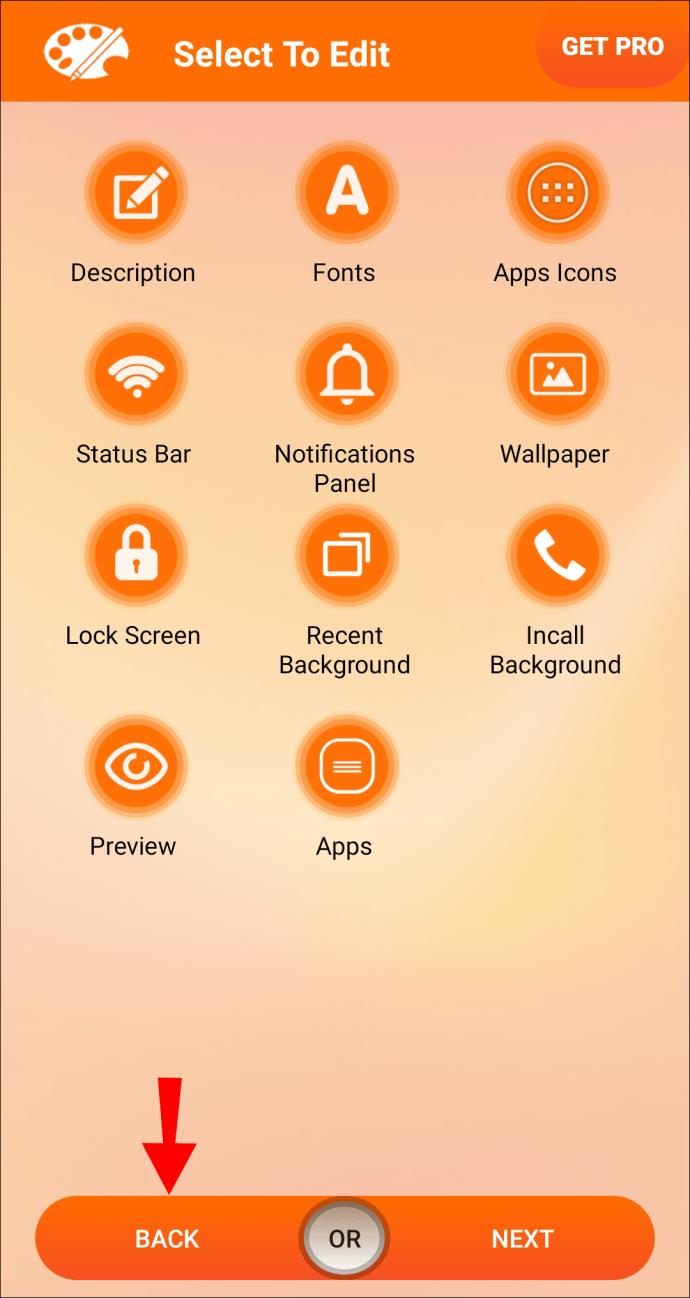
अब आपके स्मार्टफ़ोन पर आपके आइकन डिज़ाइन के साथ, आप उनका उपयोग अपने MIUI विकल्पों को बदलने के लिए कर सकते हैं।
चीजों को बदलें
हम दिन में अनगिनत बार अपने फोन का इस्तेमाल करते हैं। कुछ समय बाद, वही पुराने होम स्क्रीन को वही पुराने आइकन के साथ देखने पर यह काफी सुस्त हो सकता है। MIUI फोन को इतना आकर्षक बनाने वाला एक कारक थीम और आइकन बदलने की क्षमता है। आप अपने फोन को अपनी व्यक्तिगत शैली के अनुरूप अनुकूलित कर सकते हैं या जब आपको लगे कि आप कुछ नया चाहते हैं तो चीजों को बदल सकते हैं। यह मार्गदर्शिका आपको दिखाती है कि आप अपने MIUI आइकन को अपनी पसंद के अनुसार कैसे बदल सकते हैं।
क्या आपने MIUI में आइकन बदले हैं? आप इसके बारे में कैसे गए? नीचे टिप्पणी करके हमें बताएं।